Aero2 – Automatyczne wznawianie połączeń
Wiele osób, które rozpoczęły korzystanie z BDI muszą zmierzyć się z różnymi wadami tej usługi. Jedną z podstawowych jest automatyczne rozłączanie co godzinę. Jest to o tyle niewygodne, że nagle, bez ostrzeżenia połączenie przestaje nam działać i musimy dokopać się do okna aplikacji obsługującej połączenie i nacisnąć połącz. I tak co godzinę.
W lepszej sytuacji są posiadacze routerów: w moim przypadku modem E169 z routerem D100 problem ten rozwiązuje całkowicie – o ile w danej chwili nie mamy trwającej sesji transmisji danych, rozłączeń możemy nawet nie zauważyć.
Co mogą jednak zrobić posiadacze modemów podłączonych bezpośrednio do komputera? Z pomocą przychodzi kolega haron, który szczegółowo opracował i przysłał do publikacji na blogu szczegółową instrukcję konfiguracji automatycznego wznawiania połączenia dla Windows XP i Windows 7 na podstawie swoich doświadczeń z modemem Huawei E169. Co ciekawe, do dalszej pracy z Aero2 nie jest niezbędna nawet aplikacja Mobile Partner.
Warto zauważyć, że opisywana procedura dotyczy wszelkich połączeń typu Dial-Up, nie tylko Aero2 – zadziałać powinna z Neostradą przy modemie podłączanym przez USB, jak i zwykłym, staroświeckim modemie (ktoś jeszcze taki ma i korzysta z tepsianego numeru 0202122), a także wszystkich połączeń z sieciami komórkowymi, w których występuje wybieranie numeru.
UWAGA: od 1 kwietnia 2014 wprowadzone zostały przez operatora kody CAPTCHA, których celem jest uniemożliwienie uzyskania w pełni automatycznego wznawiania połączenia. Dodatkowo zastosowana procedura wymaga zerwania i wznowienia połączenia po wpisaniu kodu, co dodatkowo komplikuje cały proces. Niestety nie ma możliwości ominięcia tego zabezpieczenia. Można sobie ułatwić tę operację za pomocą różnych programów.
Oddaję więc głos haronowi i zapraszam do lektury.
Jeżeli chcesz wyposażyć się w modem od razu posiadający funkcję wznawiania połączeń, skorzystaj z oferty sklepu prowadzonego przy blogu jdtech: http://jdtech.pl/sklep – wszystkie oferowane urządzenia dbają o to, aby połączenie było wznawiane automatycznie.
Automatyczne wznawianie połączenia z siecią AERO2 w Windows XP
opracował: haron
Wstępne założenia to takie, że sterownik modemu został poprawnie zainstalowany (podczas instalacji Mobile Partner dzieje się to automatycznie).
Połączenie można wstępnie skonfigurować w Mobile Partner (później już go nie edytujemy aby nie stracić poczynionych przez nas zmian) ale nie jest to konieczne jeśli nie zainstalowaliśmy MP.
Do poprawnego działania niniejszego rozwiązania konieczne jest wyłączenie weryfikacji kodu PIN. Można to zrobić na wiele sposobów (w komórce, wysyłając odpowiednią komendę AT itd.), w tym przykładzie skorzystamy z aplikacji dołączonej do modemu.
Teraz czas na Panel sterowania. Wklikujemy się w Opcje telefonu i modemu, przechodzimy na zakładkę Modemy, zaznaczamy „naszego pupila” i klikamy Właściwości.
Wybieramy zakładkę Zaawansowane i wprowadzamy Dodatkowe polecenia inicjujące tj. definiujemy kontekst PDP (w naszym przypadku zależy nam na APN):
AT+CGDCONT=1,"IP","darmowy"
Zatwierdzamy zmianę OK (pamiętaj, że aby później użyć karty innego operatora w tym modemie, na tym komputerze musisz przywrócić stan pierwotny czyli usunąć Dodatkowe polecenia inicjujące!).
Wracamy do Panelu sterowania. Tym razem skupiamy się na Połączeniach sieciowych.
Jeśli użyliśmy do wstępnego skonfigurowania Mobile Partner wystarczy, że klikniemy prawym przyciskiem myszki na nazwie naszego połączenia (zgodnie z pierwszym obrazkiem zakładam, że tą nazwą jest Aero2) i wybieramy Właściwości.
Jeśli nie zainstalowaliśmy Mobile Partner wybieramy Utwórz połączenie – Połącz z Internetem – Konfiguruj moje połączenie ręcznie – Połącz używając modemu telefonicznego – Wskazujemy nasz modem USB – Nazwę Aero2 – Numer *99# – Klikamy dwa razy Dalej a następnie Zakończ, dalsze ustawienia robimy klasycznie bazując na informacjach z poniższych obrazków.
Zakładki powinny być poustawiane tak jak na 4 powyższych screenshot’ach.
UWAGA: na drugim ekranie wybrane jest opóźnienie 1 sekundy – prawdopodobnie bezpieczniejszym rozwiązaniem jest ustawienie 5 sekund, zwłaszcza na wolniejszych komputerach.
Jeśli używamy komputera, do którego jest podłączony nasz modem 3G, jako routera który dzieli połączenie internetowe istotna będzie też nie pokazana zakładka Zaawansowane na której należy zaznaczyć opcje „Zezwalaj innym użytkownikom sieci na łączenie się…” oraz „Ustanów połączenie telefoniczne zawsze, gdy komputer w mojej sieci próbuje uzyskać dostęp do Internetu”.
Ewentualnie dla uzyskania pełnej automatyki możemy w Panelu sterowania wejść w Opcje internetowe i wybrać aby nasze połączenie było wybierane za każdym razem, kiedy nie ma połączenia sieciowego.
Przypominam, że jeśli mamy zainstalowany program Mobile Partner to lepiej abyśmy nie edytowali w nim profilu naszego połączenia i nie klikali Connect! Właściwie nie ma już potrzeby, za wyjątkiem statystyki, uruchamiania Mobile Partner ponieważ łączenie następuje automatycznie ewentualnie możemy klikając prawym myszy na naszym skrócie „Aero2” w Połączeniach sieciowych wybrać Utwórz skrót i łączyć się klikając go na pulpicie.
Od tej pory połączenie które rozłączy się po godzinie będzie automatycznie wznawiane (za pierwszym rozłączeniem może jeszcze pojawić się monit czy chcemy aby następowało to zawsze bez pytania, nie muszę chyba mówić, że „ochoczo” się na to zgadzamy ![]()
Chciałem opisać najprostszą metodę konfiguracji i ewentualnie wskazać inne kierunki dając szansę Waszej inwencji ![]() , nie jest moją intencją przeanalizowanie i dokładne opisanie wszystkich możliwych rozwiązań za co z góry przepraszam. Nadal wskazane jest przy wysyłaniu/pobieraniu plików używanie aplikacji potrafiących wznawiać przerwany transfer (zwykłe programy podczas ponownego łączenia zerwą komunikację).
, nie jest moją intencją przeanalizowanie i dokładne opisanie wszystkich możliwych rozwiązań za co z góry przepraszam. Nadal wskazane jest przy wysyłaniu/pobieraniu plików używanie aplikacji potrafiących wznawiać przerwany transfer (zwykłe programy podczas ponownego łączenia zerwą komunikację).
Na kolejnej stronie znajduje się opis wykonania tej samej procedury w systemie Windows 7.
Strony: Następna strona

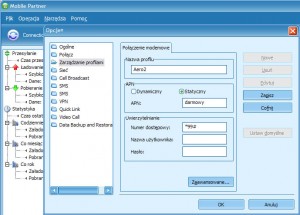
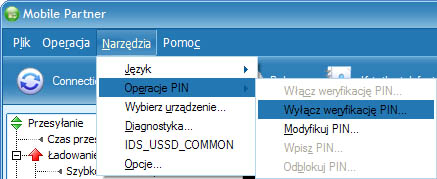

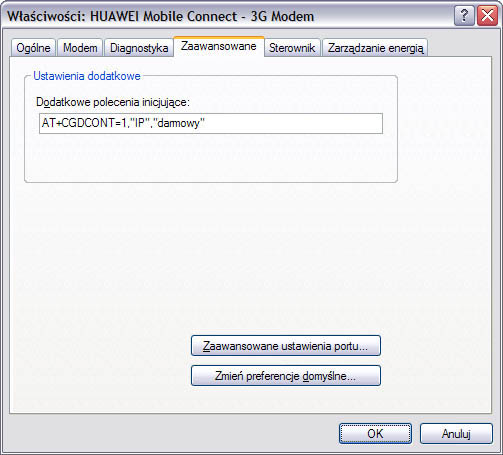
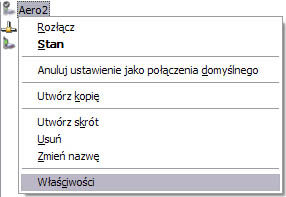
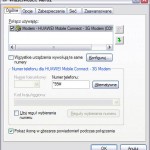
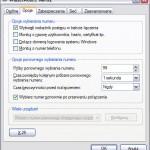

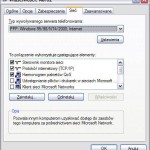
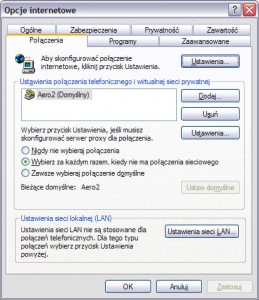

Witam i pozdrawiam
A jak skonfigurować połączenie przy użyciu smartfonu z androidem i Tetheringu przez USB (windows7Pro64bit). W Pana screenshot’ach jest wykryty modem usb Huawei, a u mnie zamiast smartfonu Pentagram Monster jest cytuje "Modem – Standardowy modem wykorzystujący łącze Bluetooth". Gdzie popełniam błąd. Dlaczego nie wykrywa mi smartfonu Pentagram Monster i przez to muszę za każdym razem konfigurować połączenie. To już jest "sieć 104","sieć publiczna" , tak już 104 razy konfigurowałem sieć, następnym razem będzie to sieć 105, potem 106 itd.
Dziękuję bardzo za pomoc i może opisanie tego na stronie jdtech ze screenshotami.
"Modem – Standardowy modem wykorzystujący łącze Bluetooth" to nie to – podłączenie przez Bluetooth nie jest połączeniem przez USB. Albo jest to inne urządzenie, które było podłączane przez USB, albo jakiś dziwny efekt uboczny.
Opisu dla tetheringu nie planowałem robić, bo jest kilkanaście różnych interfejsów do tego w telefonach, jest tym mnóstwo problemów, a do tego nie w każdym Androidzie jest to dostępne.
Nie spotkałem się z tym, że za każdym razem powstaje nowa sieć przy podłączaniu tego samego telefonu do komputera (do tego sameog portu), ale nie jest to zdrowe, po rośnie jednocześnie rejestr systemowy.
Opis w artykule dotyczy zupełnie innej sytuacji – modemu. A telefon podłączany przez tethering USB jest kartą sieciową i całość konfiguracji połączenia robi się właśnie w telefonie, a komputer tylko z tego korzysta.
Dziękuję za szybką odpowiedz. Do tej pory myślałem że Smartfon działa jak modem, ale ma Pan rację że jest to karta sieciowa bo w "Panelu sterownia>Sieć i internet>Połączenie sieciowe" jest to wykrywane-opisane jako "Połączenie lokalne 2 Sieć 105(kolejny wyższy numer?) Remote NDIS based Internet Sharing Device".
I mimo wpinania do tego samego portu USB muszę określić każdorazowo "Określenie lokalizacji sieci", "Wybierz lokalizację sieci: Sieć (już aż)105", między "Sieć domowa, sieć firmowa, sieć publiczna". Nie potrafię tego skonfigurować tak żeby powstał skrót w pasku zadań i po kliknięciu na "Sieć" wyświetlało się Aero2 połącz lub rozłącz.
System Android 4.1.2 ma niewielkie możliwości konfiguracji i chyba będę się jeszcze długo tak męczył.
Jestem ciekaw co będzie jak dojdę do liczby "siec 1000", czy da się ten rejestr sieci wyczyścić?
Nie chcę kupować modemu USB, wolę internet w smartfonie i połączenie przez tethering USB.
P.S. Nigdy nie podłączałem żadnego urządzenia Bluetooth USB.
Ta postępująca numeracja sieci to faktycznie jakiś dziwaczna sprawa, ale nie jest to coś czym koniecznie warto się martwić, raczej taki śmieszny problem – niech Windows się martwi co z tym zrobić
Natomiast myślę że dla Pana najlepszym rozwiązaniem byłby jednak zakup tradycyjnego modemu USB. Nie musi to być jakiś drogi model, może to być choćby modem 3G (bez LTE bo taki byłby droższy), ważne tylko aby nie był on zbyt starym modelem niskiej kategorii.
Np. bardzo często spotykany modem Huawei E3131 będzie bardzo dobry, a na znanym serwisie aukcyjnym można zakupić go w licytacjach wraz z kosztem przesyłki za ok. 20 zł.
Taki modem przy regularnym korzystaniu sprawdzi się o wiele lepiej, bardziej niezawodnie i wygodniej niż tethering ze smartfona. Warto go skonfigurować właśnie według powyższego poradnika (dodatkowo wyłączyć IPv6), a także skorzystać z programu Aero3 Sebusa, który bardzo ułatwia wpisywanie captcha.
Pytanie o to, czy publiczna, czy nie – można "zaptaszkować" – wszystkie nastepne sieci traktuj jako publiczne – na dole tego okna. Numeracji to nie rozwiązuje.
Nie da się połącz/rozłącz zrobić dla karty sieciowej – można ją tylko tymczasowo wyłączyć, ale telefon dalej będzie to połączenie trzymał.
Opcje w konfiguracji nie są tutaj związane z systemem Android i jego wersją, tylko samą cechą udostępniania internetu w ten sposób. Tu nie ma co konfigurować, może poza pulą adresów IP na której działamy.
Tak, można wyczyścić tę listę, ale to robota dość żmudna i generalnie niebezpieczna, jak sobie usuniemy coś ważnego.
Jest za to inne rozwiązanie – jak nie zależy nam na szybkości powyżej 1-2 Mbit/s, to możemy skorzystać z tetheringu właśnie przez Bluetooth. Kiedyś miałem robić poradnik na ten temat i chyba do tego wrócę. Wymaga to mniej mocy niż Bluetooth i telefon można podłączyć do zasilacza.
Chłopie, umiesc prosze obrazki w troche lepszej jakosci. Pliki PNG wcale tak duzo nie zajmuja. Z tych screenow wcale nie trzeba robic plikow jpg z 20% jakoscia.
To będzie co najmniej trudne – nie mam kontaktu z autorem tekstu i obrazków od czasu powstania artykułu (2011.08.15). Materiału źródłowego innego nie mam – widać co trzeba i wystarczy.
Natomiast moje artykuły oczywiście zawsze zrzuty mają w PNG.
A czy nie trzeba dodać skrótu do połączenia do autostartu? Bo niby skąd miałby się pierwszym razem automagicznie połączyć? Rozumiem, że polecenie inicjujące jest tylko po to, by jakoś przekazać APN, bo samo połączenie RAS zrobione w Windowsie, nie ma takiej możliwości – prawda?
Procedura nie zakłada automatycznego łączenia przy starcie systemu, ale jeżeli ustawimy to połączenie jako domyślne, to nawiąże się przy pierwszym pakiecie TCP/IP wychodzącym w sieć.
Tak, ciąg inicjujący przekazuje APN. Co ciekawe nie jest potrzebny, gdy tym samym modemem łączymy się tylko z Aero2 – wystarczy raz podać, potem modem pamięta.
Windows potrafi przekazać APN od wersji 7 tylko przy połączeniu NDIS/WWAN.
Gdy wybieram opcje telefonu i modemu to pojawia się okno informacje o lokalizacji jak to pominąć?
Co tam wpisaliscie?
Obojętne co. Dowolne miasto, dowolny kierunkowy – trzeba podać raz, nie trzeba podawać więcej i nie wpływa na działanie połączeń komórkowych. Pozostałość z czasów modemów.
Można w razie czego powrócić do stanu bez danych?
Mam kilka połączeń sieciowych i używam nie tylko Aero2 lecz także innej sieci (dostępu do neta) jeśli ustawię te auto wznawianie połączeń to działa to tylko na połączenie w trybie RAS dla Aero2 ?
Jak odłączysz modem i nie spróbujesz nawiązać połączenia, nic się nie będzie działo.
Bardziej mi chodziło o połączenia sieciowe (RAS/NDIS)
Powyższa procedura działa tylko dla połączeń RAS.
Uściślij swoje pytanie i podaj przykład – bo nie jest jasne, o jaki powrót do jakiegoś stanu bez danych chodzi.
W połączeniach sieciowych mam kilka połączeń, czasami korzystam z NDIS a czasami z RAS. Jeśli wykonam powyższe operacje w celu automatycznego wznawiania połączeń to tylko będzie to działać w trybie RAS dla każdej sieci czy tylko dla Aero2 w trybie RAS?
Powyższy opis definiuje APN w ciągu konfiguracyjnym modemu – więc to konkretne połączenie RAS będzie działać tylko z Aero2. Ale można potworzyć inne z innymi APN.
No dobrze, a czy można w razie czego zmienić dane bądź je usunąć czyli żeby nie było nic wpisanego? Dane mam na myśli te co wpisujemy w opcje modemu i telefonu – o lokalizacji.
Grzebiąc w rejestrze – pewnie tak. Ale oczywiście wszystkie połączenia RAS przestaną działać.
Po co to usuwać? Wybierasz cokolwiek i już.
Skoro nie mam wprowadzonych żadnych danych teraz i mogę się połączyć z internetem w trybie RAS to chyba jednak nie przestanie działać – jeśli na przykład usunę dane lokalizacji czyż nie?
Sprawdź dokładnie – do tych ustawień są wprowadzone dane lokalizacji. Tylko to widać tylko w rejestrze/bazie danych połączeń dial-up.
Gdzie dokładnie tego szukać? jakieś wskazówki?
Temat dial-up w Windows to temat na niezłą księgę SF, jak nie całą trylogię – dlatego zarzuciliśmy pomysł pisania aplikacji do tego od zera. Do tego dokumentacja jest… skąpa, a często (dla programistów) jakby celowo błędna (przykłady się nie kompilują).
Czyli co mam sprawdzić dane lokalizacji w rejestrze, ale nie wiadomo gdzie tego szukać? hehe
Dane można ustawić centralnie w panelu sterowania.
Ale połączenia DialUP mają zapisane je oddzielnie także – podczas tworzenia RASów określanych jest kilkadziesiąt parametrów – gdzie to Winda trzyma to nie wiem, pewnie w rejestrze, ale to jest tak rozrzucone, że regeditem trudno to zebrać, bo są porozrzucane.
To lepiej już poszukać jakiegoś programu co wznawia połączenie niż bawić się w jakąś edycje połączeń sieciowych
Kompletnie nie rozumiem twojego problemu. NIE MUSISZ nic robić w rejestrze, żeby skorzystać z powyższej procedury. Nie musisz korzystać z tej procedury wcale (to jedna z ponad 10 metod).
Jakie są jeszcze wyjścia?
Podobno program Top NetInfo automatycznie wznawia połączenia czy on się nada?
1. Ustawienie jak wyżej. Działa wszędzie poza Win8 i nowszych.
2. TNI
3. Zmiana dashboard na taki z opcją wznawiania
4. Użycie programu wznawiającego (jest ich kilka) – związanych np. z neostradą
5. Podłączenie modemu do routera
6. Zmiana modemu na HiLinkowy, o ile wady rozwiązania nam nie przeszkadzają
7. Użycie pseudowznawiania przy połączeniach NDIS (win7 i nowsze)
8. Użycie opcji Windows "zawsze wybieraj domyślnie połączenie"
9. Użycie Linuksa z odpowiednim skryptem
I jeszcze kilka innych metod przychodzi mi do głowy.
TNI fajny program tylko coś mi nie chciał wznawiać połączenia, może on tylko wznawia połączenia w trybie NDIS?
ZTE MF631 od Play idealnie chodzi w Aero2-program TNI ,tryb RAS-Windows8.1
Odwrotnie – wznawia tylko RASy.
Ale trzeba chyba wcześniej wpisać dane lokalizacji czy bez tego wznawia?
To zależy, co ci utworzy to połączenie RAS. Jeżeli np. Mobile Partner, to będzie utworzone z jakąś kosmiczną lokalizacją.
Poza tym co ty się tej "lokalizacji", a dokładniej kierunkowego uczepiłeś? Przeciez i tak podaje się cokolwiek.
Już nie pamiętam czy ja sam utworzyłem tę połączenie czy to aplikacja Play Online czy też może TNI, ale wiem jedno że nie działa mi automatyczne wznawianie połączeń (pal licho z tą lokalizacją, ale nie działa to co powinno).
W TNI gdy działa komunikacja AT to niema takiego bata aby nie wznawiało i to w trybie RAS czy NDIS -rodzaj Modemu.Akurat aplikacja Play jest zaletą.Oczywiście gdy ustawiasz TNI do następnego Modemu to musisz najpierw skasować do kosza stare pliki tni -dba,dbd i ustawienia konfiguracyjne !
Że tak powiem SOA#1 – choć faktycznie to zależy od mnóstwa czynników, w tym modemu i wersji sterowników.
Jeżeli mówisz o TNI, to w nim trzeba uruchomić odpowiednią opcję: Ustawienia->Ogólne->Próbuj automatycznie połączyć…. [xxs]s (odradzam ustawianie mniej, niż 4-5s).
A mnie najlepiej działa aplikacja Mobile Partner 21.003.27.00.03 dostępna na stronie aero2forum.pl/temat-wznawianie-polacze%C5%84-aero2-mobile-partner-dashboard
Posiada nawiązywanie połączeń podczas startu systemu, auto-wznawianie po rozłączeniu też

Szkoda że nie można ustawić aby po wpisaniu captcha i zamknięciu przeglądarki, rozłączał i włączał ponownie – wtedy byłby prawie automat
Czasem przed połączeniem wyskakuje „Masz zamiar podłączyć się do sieci w roamingu. Czy chcesz kontynuować?” – gdzie to i jak to powiadomienie wyłączyć?
No to nie działa najlepiej, jak trzeba to klikać co godzinę Pamiętaj, żeby napisać, z jakim modemem i jak zainstalowany jest ten dashboard – bo nie w każdym modemie da się wymienić, poza tym trzeba walczyć z uruchamiającym się fabrycznym softem modemu.
Pamiętaj, żeby napisać, z jakim modemem i jak zainstalowany jest ten dashboard – bo nie w każdym modemie da się wymienić, poza tym trzeba walczyć z uruchamiającym się fabrycznym softem modemu.
Informacja o roamingu – to zależy od wersji, ale jak nie ma opcji w ustawieniach, to… wymagana jest dość głęboka modyfikacja aplikacji.
Autostart wyłączyłem generalnie dla wszystkich napędów. Dashboard nie był zmieniany. Jedynie aplikacja w windowsie. Modem to Huawei E180. Na czym polega ta modyfikacja aplikacji o której mówisz, bo gdy włączę neta z karty innego opa ona nie wyskakuje oprócz aero2?
A czy da się zrobić tak, aby po wyjściu ze stanu hibernacji, również łączyło się automatycznie z Internetem?
Mobile Partner to w pełnej wersji kilka tysięcy plików. Część z nich odpowiada za działanie poszczególnych elementów interfejsu i reagowanie na zdarzenia. Wśród nich można znaleźć też te, które odpowiadają za informowanie o roamingu – to mieszkanka plików XML i plików podobnych do starych, tekstowych konfiguracyjnych.
U innych operatorów nie wyskakuje informacja o roamingu, bo tam nie ma roamingu. Aero2 działa (z punktu widzenia modemu) w roamingu krajowym w sieci Plus. Ale karta SIM nie ma możliwości poinformowania modemu, że to normalny, krajowy roaming, więc modem (a dokładniej soft) jak nie ma tej informacji zaszytej w sobie, powiadamia – skądinąd słusznie, bo za granicą transmisja jest przecież droga kosmicznie.
Co do hibernacji – nigdy nie miałem potrzeby hibernowania komputera z nawiązanymi połączeniami, ale prawidłowo ustawiony Mobile Partner powinien bez problemu także takie połączenie wznowić.
router alcatel onetouch link Y800 co zrobic zeby automatycznie wznawialo polaczenie areo2 na win7
prosze o pomoc
zeby nie wpisywac hasla co godzine !!!
Nie ma możliwości obejścia procedury CAPTCHA.
A gdzie jest dokładnie problem? Na którym etapie łączenia z Aero2 jest problem?
problem jest taki ze po wpisaniu hasla dla areo2 musze wylanczac ruter przyciskiem i cala operacja wylanczania i wlaczania trwa ok 3 min
i tak co godzine
W zależności od wersji oprogramowania powinna być opcja rozłączenia i ponownego połączenia z internetem w interfejsie zarządzania routerem przez przeglądarkę internetową. Ale generalnie zakup Y800 to Aero2 to użycie armaty na muchę – LTE i tak z przyszłą siecią LTE Aero2 nie zadziała…
opcja rozlaczania jest play online w zakladce polaczenia daje rozlacz ponownie zalanczam
licznik czasu trwnia zeruje sie teraz zobatrze co bedzie po godzinie bo przycisk juz sie wyciera od wlanzania i wylanczania na ruterze
tak jak napisales rozlaczam przez przegladarke dzieki
skąd mam wziąć kod pin do weryfikacji PIN z karty AERO2 czy skąd
A o jaki PIN chodzi i gdzie pojawiło się żądanie jego wprowadzenia? Karty Aero2 są dostarczane z PINem wyłączonym, więc o PIN karty SIM raczej nie zobaczymy pytania, o ile sami nie włączymy sobie tego kodu.
Witam wszystkich mam Win 8 prof i długo się męczyłem z automatycznym wznawianiem aż trafiłem na link Mobile Partner z automatem rewelacja, piwo dla tego gościa i to duże
aero2forum.pl/temat-wznawianie-polacze%C5%84-aero2-mobile-partner-dashboard
Na forum.jdtech.pl także jest podobny dashboard: http://forum.jdtech.pl/Watek-nowy-dashboard-dla-e… – w obu przypadkach ryzyko zawsze to samo: grzebanie w firmware może skończyć się śmiercią bądź kalectwem modemu.
Witam, po wybraniu włąściwości karty sieciowej, zamiast 5 zakładek, mam tylko "sieć" i "udostępnianie". Nie widze "ogulne, opcje, ani zabezpieczenia". Proszę o pomoc.
A w jakim systemie? I czy ta karta to na pewno połączenie typu dial-up, a nie zwykła karta sieciowa ethernet?
win 7, modem HUAWEI E398, opis karty widoczny na ekranie to
Aero 2
PLUS 4
HUAWEI Mobile Connect Network Card
Karty 'network card' nie można konfigurować w ten sposób. Tylko interfejs Dial-Up można.